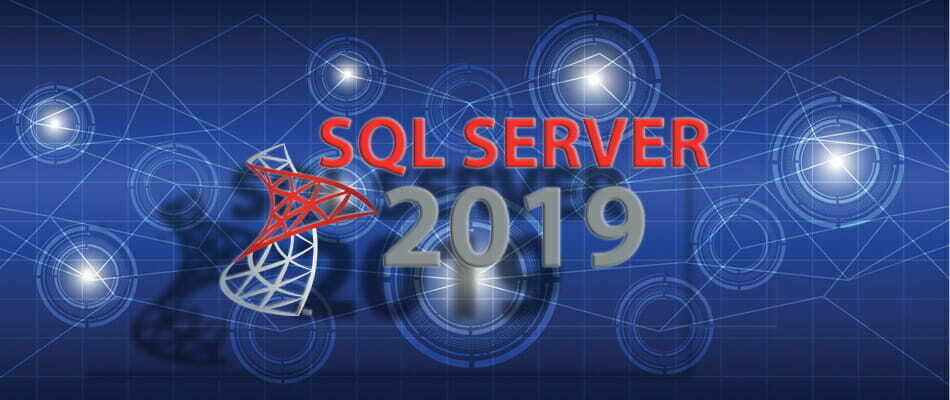Tento softvér udrží vaše ovládače v prevádzke a zaistí vám tak bezpečnosť pred bežnými chybami počítača a zlyhaním hardvéru. Skontrolujte všetky svoje ovládače teraz v 3 jednoduchých krokoch:
- Stiahnite si DriverFix (overený súbor na stiahnutie).
- Kliknite Spustite skenovanie nájsť všetky problematické ovládače.
- Kliknite Aktualizácia ovládačov získať nové verzie a vyhnúť sa poruchám systému.
- DriverFix bol stiahnutý používateľom 0 čitateľov tento mesiac.
Microsoft SQL Server je systém správy relačných databáz. Jeho hlavnou funkciou je získavanie údajov podľa požiadaviek iných softvérových aplikácií.
Tieto aplikácie môžu bežať na rovnakom počítači alebo na inom počítači v sieti, vrátane Internetu.
Ako už možno viete, Microsoft ukončila podporu pre SQL Server 2008 a 2008 R2 späť v roku 2019. To je povedané, používatelia sú teraz nútení inovovať, ak chcú produkt ďalej bezpečne používať.
Preto sme zostavili tohto podrobného sprievodcu, ktorý vám presne ukáže, ako môžete inovovať zo servera SQL Server 2008 na roky 2012, 2016 atď.
Pred pokračovaním v týchto krokoch je potrebné o procese inovácie vedieť niekoľko vecí:
- Pri aktualizácii servera SQL Server sa prepíše predchádzajúca verzia servera SQL Server
- Je dobré zálohovať všetky údaje servera SQL Server, ktoré máte pred aktualizáciou
- Nemôžete inovovať program SQL Server Express alebo SQL Server Developer, pretože tieto nie sú podporované
Hľadáte hostingovú službu pre SQL Server? pozrite sa na naše najlepšie tipy!
Ako môžem upgradovať zo servera SQL Server 2008?
- Vložte znak Inštalačné médium servera SQL Server
- Prejdite do koreňového priečinka a dvakrát na ne kliknite Setup.exe.
- Sprievodca inštaláciou teraz spustí Inštalačné centrum servera SQL Server

- Sprievodca inštaláciou teraz spustí Inštalačné centrum servera SQL Server
- Ak chcete inovovať existujúcu inštanciu servera SQL Server, vyberte Inštalácia
- Kliknutím na príslušnú možnosť označíte, či inovujete na bezplatné vydanie servera SQL Server, alebo či máte kľúč PID
- Na stránke Licenčné podmienky vyberte možnosť Súhlasím s licenčnými podmienkami
- The Microsoft Update zobrazí sa stránka
- Na stránke Microsoft Update skontrolujte, či chcete pri vyhľadávaní služby Windows Update zahrnúť najnovšie aktualizácie
- Začiarknite alebo zrušte začiarknutie políčka Zahrnúť aktualizácie produktu SQL Server začiarkavacie políčko.
- To závisí od toho, či chcete najnovšie aktualizácie alebo nie
- Inštalátor by teraz mal začať sťahovať, extrahovať a inštalovať inštalačné súbory
- Na Vyberte inštanciu stránke zadajte inštanciu servera SQL Server, ktorú chcete inovovať
- Na Konfigurácia inštancie stránke uveďte ID inštancie napríklad pre server SQL Server
- Kliknite Inštalácia
- Reštart počítač
Vykonaním týchto krokov by ste mali byť schopní efektívne inovovať zo servera SQL Server 2008.
Okrem toho, ak ste si nezabudli zálohovať všetky svoje údaje pred pokračovaním v procese, mali by ste byť schopní migrovať ich do nového OS bez akýchkoľvek problémov.
Nezabudnite, že rovnaký postup platí aj pri inovácii na novšie verzie produktu, napríklad 2014, 2016 atď.
Považujete tento článok za užitočný? Dajte nám vedieť v sekcii komentárov nižšie.
SÚVISIACE VÝROBKY, KTORÉ BY STE MALI SKONTROLOVAŤ:
- Chyba servera SQL nepodporuje operačný systém [EXPERT FIX]
- Vykonanie dotazu servera SQL Server pre súbor údajov zlyhalo [EXPERT FIX]
- Tu je príklad, ako opraviť vysoké využitie procesora serverom SQL

![Oprava: Nie je možné vygenerovať kontextovú chybu SSPI [SQL Server]](/f/b12aedf0e0c404d5bc83fabdb967ee63.jpg?width=300&height=460)